Bagaimana cara menggunakan fitur Read Aloud pada Pratinjau?
Preview juga menyediakan fitur text to speech dengan penggunanya untuk membaca konten pada aplikasi dengan suara keras. Untuk mengaktifkan opsi pratinjau baca-suara:
- Membuka dokumen dengan Pratinjau
- Klik “Edit” pada bagian kiri atas layar komputer
- Arahkan kursor pada “Speech”
- Klik “Mulai Berbicara”
Anda bisa membacakan seluruh konten dalam dokumen dengan lantang, atau Anda hanya bisa membacakan teks yang dipilih dengan menyoroti bagian yang ingin Anda dengarkan, kemudian mengaktifkan fitur ucapan.
Mengapa Anda Harus Mempertimbangkan untuk Menggunakan Opsi Real Aloud pada Pratinjau?
Preview dapat membuka sebagian besar dokumen yang Anda inginkan di Mac , termasuk catatan kuliah, PDF buku, atau slide show.
Alih-alih membaca semua konten tertulis, Anda bisa mengaktifkan API teks-ke-ucapan dan mendengarkan konten dengan lantang menggunakan fitur dikte.
Akan lebih mudah untuk memahami konten yang diucapkan daripada konten tertulis sesekali.

Apa Saja Fitur Lebih Lanjut dari Dikte Pratinjau?
Setelah Anda menggunakan Pratinjau dengan suara keras, suara sistem default akan diaktifkan. Anda dapat menyesuaikan sulih suara dalam preferensi sistem:
- Pada Mac Anda, pilih menu Apple > System Settings (Pengaturan Sistem), kemudian klik Accessibility (Aksesibilitas) di bilah samping. (Anda mungkin perlu menggulir ke bawah).
- Klik Spoken Content di sebelah kanan.
- Klik menu pop-up “System Voice”, kemudian pilih suara.
- Untuk menyesuaikan seberapa cepat suara berbicara, seret slider “Speaking rate”.
- Klik Play Sample untuk menguji suara dan kecepatan berbicara.
Apa yang dimaksud dengan Read Aloud?
Read aloud menggunakan perangkat lunak text-to-speech untuk mendengarkan konten alih-alih membacanya. Anda dapat menggunakan fitur read aloud di hampir setiap aplikasi dan browser, seperti PDF, Microsoft Word, dan Microsoft.
PowerPoint, Firefox, Safari, atau Google Chrome.
Apa itu Pratinjau?
Preview adalah penampil gambar dan PDF yang disediakan vendor dari sistem operasi MacOS Apple.
Selain melihat dan mencetak gambar digital dan file Portable Document Format, kamera ini juga dapat mengedit jenis media ini.
Bagaimana Cara Menggunakan Pratinjau pada Mac?
Setelah Anda membuka Pratinjau, ini menyediakan:
- Pilih teks
- Tambahkan teks
- Alat bentuk
- Alat pilih area
- Alat tanda tangan
- Berbagi
Pilih Teks
Anda dapat menggunakan alat ini untuk memilih baris teks pada halaman, menyalinnya, dan menempelkannya ke dalam aplikasi lain.
Tambahkan Teks
Gunakan alat ini untuk membuat kotak teks di dalam dokumen Anda. Pindahkan kursor Anda ke area dokumen di mana Anda ingin menambahkan kotak teks. Klik pada area itu dan mulai mengetik. Anda dapat memilih untuk menampilkan font untuk opsi lainnya.
Alat Bentuk
Gunakan alat ini untuk menyisipkan bentuk ke dalam dokumen PDF Anda.
Alat Pilih Area
Gunakan alat ini untuk memilih gambar atau bagian non-teks lain dari dokumen PDF Anda.
Alat Tanda Tangan
Gunakan alat ini untuk menambahkan tanda tangan digital Anda ke dokumen PDF. Anda dapat menggunakan kamera pada Mac untuk mengonversi tanda tangan Anda yang sebenarnya ke tanda tangan digital.
Berbagi Fitur
Anda juga memiliki kemampuan untuk menambahkan gambar atau foto dan berbagi file di akun media sosial menggunakan akun jejaring sosial apa pun yang sudah Anda atur di Internet Accounts.
Apa Saja Fitur Lebih Lanjut yang Disediakan dengan Pratinjau?
Anda dapat melakukan yang berikut ini dengan Preview:
- Mengedit dokumen PDF
- Mengedit gambar
- Impor dan ekspor
Mengedit Dokumen PDF
Pratinjau dapat mengenkripsi dokumen PDF dan membatasi penggunaannya; misalnya, dimungkinkan untuk menyimpan PDF terenkripsi sehingga diperlukan kata sandi untuk menyalin data dari dokumen atau untuk mencetaknya.
Namun, PDF terenkripsi tidak dapat diedit lebih lanjut, sehingga penulis asli harus selalu menyimpan versi yang tidak terenkripsi.
“Tombol edit” baru, di mana gambar bisa diedit, diperkenalkan dalam Versi 7. “Tombol edit” memungkinkan opsi untuk menyisipkan bentuk dan garis serta melakukan cropping, dan lain-lain.
Mengedit Gambar
Pratinjau menawarkan alat dan fitur koreksi gambar yang penting, seperti ekstraksi bentuk, ekstraksi warna, pemotongan, dan rotasi.
Impor dan Ekspor
Pratinjau dapat langsung mengakses pemindai gambar yang didukung oleh macOS dan mengimpor gambar dari pemindai. Ini juga dapat mengonversi antara format gambar dan mengekspor ke BMP, JP2, JPEG, PDF, dll.
Dengan menggunakan mesin cetak macOS, juga dimungkinkan untuk “mencetak ke dalam” file Postscript, file PDF-X, atau langsung menyimpan file di iPhoto seperti foto yang dipindai.
Cara melihat foto dan PDF dalam Pratinjau di Mac
Pratinjau adalah aplikasi default untuk melihat gambar dan file PDF di Mac Anda. Jadi, kapan saja Anda mengklik dua kali atau meluncurkan salah satu file tersebut, file itu akan terbuka dalam Preview.
Jika karena alasan tertentu, aplikasi lain telah mengambil alih tanggung jawab untuk jenis file tertentu, dan Anda ingin mengembalikannya ke Preview, Anda dapat mengubahnya langsung di Finder:
- Klik kanan pada file yang ingin Anda buka dengan Preview
- Arahkan kursor pada “Buka Dengan…”
- Klik “Pratinjau”
Dapatkah Saya Menggunakan Pratinjau pada iPhone atau iPad?
Alih-alih Preview, Preview Mini dikembangkan untuk pengguna iOS. Anda dapat mengunduh aplikasi dari AppStore dan mulai menggunakannya.
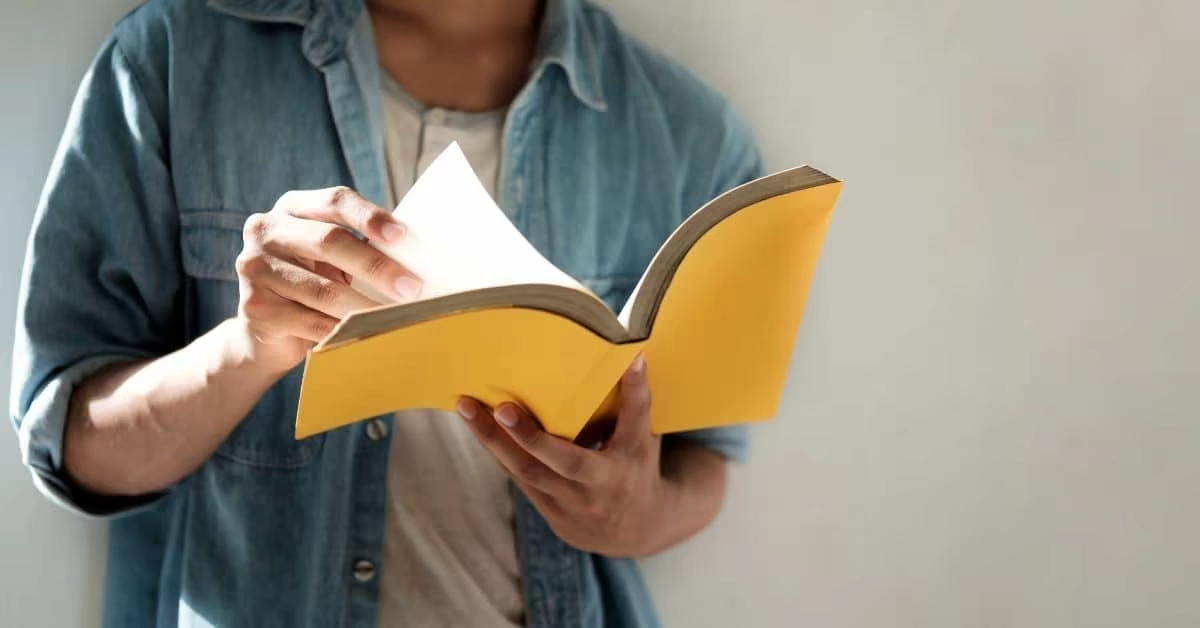




 Dubai, UEA
Dubai, UEA 